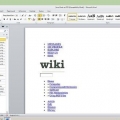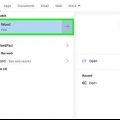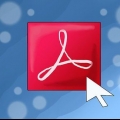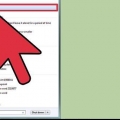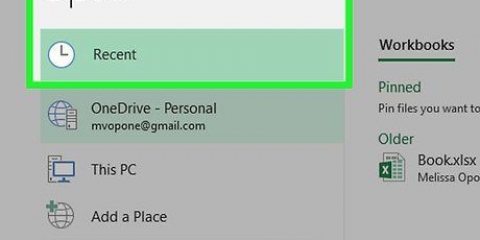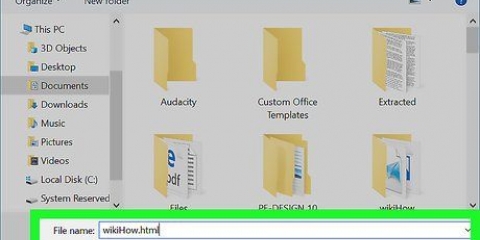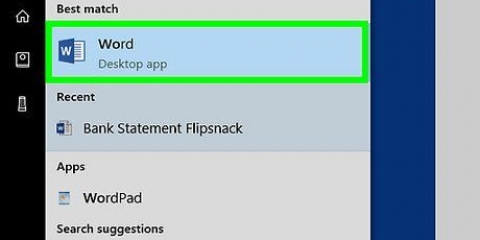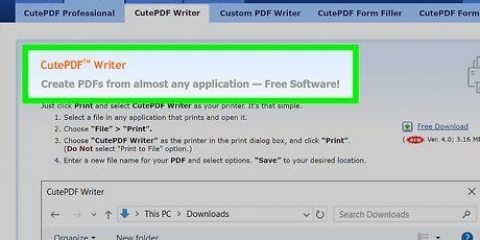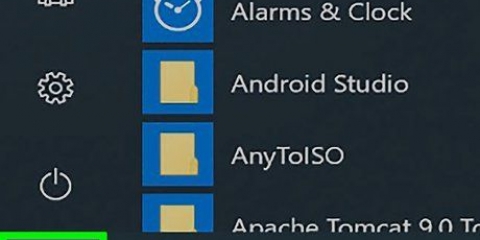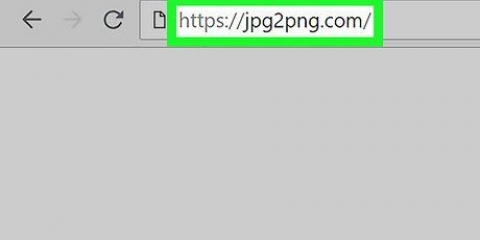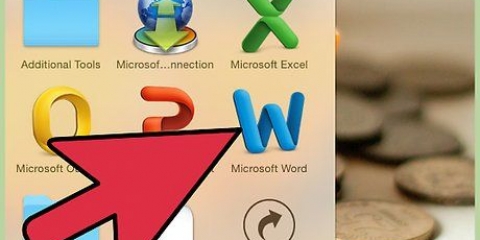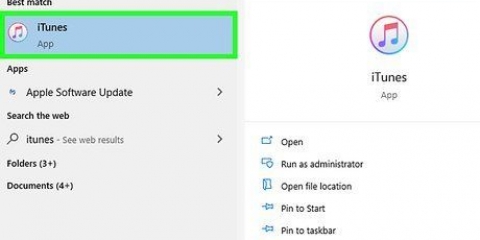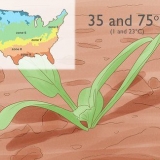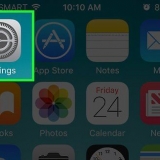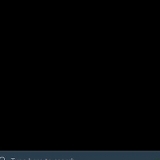Vensters - Klik op lêer, klik op Stoor as, klik twee keer Hierdie rekenaar, voer die naam van die lêer in, kies die plek waar jy die lêer wil stoor aan die linkerkant van die venster, en klik dan Stoor. mac - Klik op lêer, klik op Stoor as, voer die naam in, kies `n plek vir die lêer en klik Stoor.
As jy nie reeds aangemeld is nie, voer jou e-posadres en wagwoord in wanneer jy gevra word. Jy is dalk die eerste om Gaan na Google Docs klik op die middel van die bladsy. `n Nadeel van Google Docs om PDF-lêers om te skakel, is dat enige foto`s in die PDF-lêer in Google Docs verlore gaan. 
klik op lêer links bo op die Google Docs-bladsy. Kies Laai af as in die aftreklys wat verskyn. Klik in die kieslys op Microsoft Word (.docx). Kies `n plek waar jy die dokument wil stoor en/of klik Stoor wanneer gevra word.





Skakel 'n pdf na word om
Inhoud
In hierdie artikel sal jy leer hoe om `n PDF-lêer in `n Word-dokument te verander sodat jy dit met Google Docs, Microsoft Word of Adobe Acrobat Pro kan redigeer. Neem asseblief kennis dat om die PDF in `n ietwat samehangende Word-lêer om te skakel, dit oorspronklik van `n tekslêer geskep moet wees, alhoewel dit soms moontlik is om verander `n geskandeerde dokument in `n Word-lêer. Wanneer jy `n PDF-lêer in `n Word-lêer omskakel, verander dinge dikwels in die formatering en posisie van die teks van die dokument.
Trappe
Metode 1 van 3: Gebruik Word

1. Soek die PDF-lêer wat jy wil oopmaak. Gaan na die plek op jou rekenaar waar jy die PDF-lêer gestoor het.
2. Regskliek op die PDF-lêer. `n Aftrekkieslys sal dan verskyn.
As jy `n Mac gebruik, klik net een keer op die PDF-lêer en klik dan lêer linker boonste hoek van die skerm.

3. KiesMaak oop met. Hierdie knoppie is naby die bokant van die aftreklys wat oopmaak wanneer jy regsklik op die knoppie. `n Lys sal dan verskyn.
Op `n Mac is hierdie opsie naby die bokant van die aftreklys lêer.
4. klik opWord. Hierdie opsie is in die lys wat verskyn.
Op `n Mac kan jy hier klik Microsoft Word klik.

5. klik opOK as gevra word. Op hierdie manier gee jy Word opdrag om die PDF-lêer as `n Word-lêer oop te maak.
As jy die PDF-lêer van die internet afgelaai het, moet jy die volgende doen om die dokument te wysig: Laat redigering toe aan die bokant van die venster en klik dan weer OK.

6. Wysig die Word-lêer as jy wil. Soos altyd die geval is wanneer jy `n PDF-lêer omskakel, lyk die omgeskakelde dokument dalk nie presies dieselfde as die oorspronklike nie, byvoorbeeld omdat lyne of bladsye stukkend is, sekere karakters en simbole nie korrek omgeskakel is nie, ensovoorts; jy sal dus dalk `n paar handaanpassings moet maak.
7. Stoor die omgeskakelde PDF-lêer. Wanneer jy gereed is om die omgeskakelde lêer as `n nuwe Word-dokument te stoor, doen die volgende:
Metode 2 van 3: Gebruik Google Docs

1. Maak Google Docs oop. Gaan na https://docs.google.com/ in jou rekenaar se webblaaier. As jy by jou Google-rekening aangemeld is, sal dit die Google Docs-bladsy oopmaak.
2. Klik op die ikoon
`Laai`. Afhangende van jou instellings, is hierdie ikoon óf regs bo op die bladsy onder die Template Gallery, óf net onder jou profielfoto.3. klik opLaai. Hierdie knoppie is in die regter boonste hoek van die `Maak lêer oop`-venster.

4. klik opKies lêer op jou rekenaar. Dit is die blou knoppie in die middel van die venster.
5. Kies die PDF-lêer en klikOm oop te maak. Dit is hoe jy die PDF-lêer op jou Google Drive laai en `n voorskou sal oopmaak sodra die oplaaiproses voltooi is.
6. klik opMaak oop met. Jy sal hierdie knoppie bo-aan die PDF-lêervenster vind. `n Aftrekkieslys sal dan verskyn.
As jy die opsie het Maak oop met sien dit nie in die aftreklys nie, beweeg die muis na die bokant van die skerm.
7. klik opGoogle Docs. U kan hierdie opsie in die aftreklys vind. Die PDF-lêer sal dan as `n lêer in Google Doc oopgemaak word.
As jy die opsie het Google Docs As jy dit nie in die aftreklys sien nie, kan jy dit self byvoeg: klik op Koppel ander toepassings in die aftreklys, soek vir google dokumente en klik ➕ VERBIND regs van die Google Docs-opsie.
8. Stoor die PDF-lêer as `n Word-dokument. Jy kan dan die Word-weergawe van die PDF-lêer na jou rekenaar aflaai:
Metode 3 van 3: Gebruik Adobe Acrobat Pro

1. Maak Adobe Acrobat Pro oop. Klik een of twee keer op die Adobe Acrobat-ikoon. Dit lyk soos die rooi Adobe-logo.

2. klik oplêer. Hierdie knoppie is in die boonste linkerhoek van die venster (Windows) of op die skerm (Mac). `n Aftrekkieslys sal dan verskyn.

3. klik opOm oop te maak. Hierdie opsie is in die aftreklys.

4. Kies die PDF-lêer. Navigeer na die plek waar die PDF-lêer op jou rekenaar gestoor is, en klik dan op die PDF-lêer om dit te kies.

5. klik opOm oop te maak. Hierdie knoppie is in die onderste regterhoek van die venster. Die PDF-lêer sal dan in Adobe Acrobat oopmaak.

6. Klik weerlêer. Die aftrekkieslys sal dan weer verskyn.
7. KiesUitvoer na. Hierdie opsie is in die aftreklys lêer. `n Kieslys sal dan verskyn.
8. KiesMicrosoft Word. Hierdie opsie is in die aftreklys. `n Tweede spyskaart sal langs die voorheen oopgemaakte spyskaart verskyn.
9. klik opWord dokument. Hierdie knoppie is onderaan die kieslys. Dit sal die File Explorer (in Windows) of Finder (Mac) venster oopmaak waar jy die dokument kan stoor.
10. Stoor die lêer. Klik aan die linkerkant van die venster op `n plek waar jy die lêer wil stoor (of, as jy `n Mac gebruik, in die "Waar" aftreklys, as daar een is), klik dan Stoor aan die onderkant van die venster.
Wenke
Op die internet kan jy verskeie programme kry, soos SmallPDF, wat jy ook kan gebruik om `n PDF-skandering in `n Word-lêer te verander, solank die PDF-lêer nie vertroulike inligting bevat nie.
Waarskuwings
- Wanneer jy `n PDF-lêer na `n Word-lêer omskakel, gaan iets van die formaat byna altyd verlore.
Artikels oor die onderwerp "Skakel 'n pdf na word om"
Оцените, пожалуйста статью
Gewilde